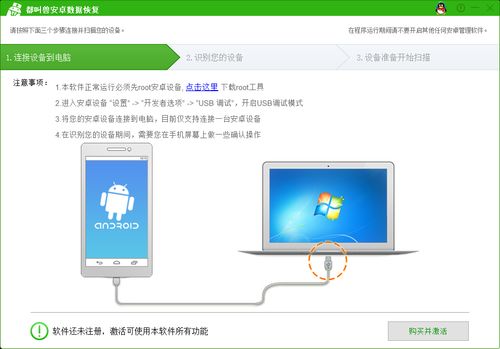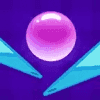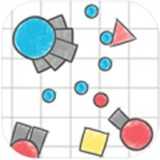一体机重新安装安卓系统,深度解析安卓系统安装攻略
时间:2025-02-12 来源:网络 人气:
你家的那台一体机是不是突然有点儿“蔫”了?别急,今天就来给你支个招,让你的安卓一体机重获新生,重新焕发活力!
一、一体机“感冒”了?来点“特效药”

想象你的安卓一体机就像一个勤劳的小蜜蜂,日复一日地工作,突然有一天它“感冒”了,反应迟钝,速度慢吞吞的。别担心,重新安装安卓系统就像给它打了一针“特效药”,让它立刻满血复活!
1.1 确认“病情”

在动手之前,先要确认一下一体机的“病情”。检查一下主板BIOS是否支持从USB启动,还有显卡、声卡和无线网卡等硬件驱动是否在所选安卓系统中有所支持。这可是安装成功的关键哦!
1.2 选择“良药”

市面上有很多适合桌面环境的安卓系统,比如Phoenix OS和Bliss OS。Phoenix OS兼容性较好,而Bliss OS则基于安卓开源项目,高度可定制。根据自己的需求,挑选一款最适合你的“良药”吧!
1.3 制作“药丸”
接下来,我们需要制作一个启动U盘。下载Rufus等USB启动盘制作工具,将下载好的安卓系统ISO镜像文件写入U盘中,设置为可引导模式。这样,一体机就能从U盘启动进入安卓系统的安装界面了。
二、安装“新系统”
2.1 重启一体机,进入“药房”
重启一体机,并进入BIOS设置。开机时按特定键(通常是F2、Delete或Esc)进入BIOS界面,将启动顺序设置为从USB设备优先启动。
2.2 启动U盘,开始“服药”
保存BIOS设置并退出,一体机将会从U盘启动进入安卓系统的安装界面。按照屏幕提示进行分区调整(如果需要的话)、系统安装等步骤,就像给一体机“服药”一样。
2.3 安装完成,一体机“满血复活”
安装完成后,你的安卓一体机就焕然一新了!速度更快,反应更灵敏,就像刚刚买回来的时候一样!
三、注意事项
3.1 数据备份
在安装新系统之前,一定要备份重要数据,以免丢失。毕竟,谁也不想辛辛苦苦安装完新系统,却发现重要文件不见了。
3.2 官方渠道
尽量选择官方渠道下载安卓系统镜像,避免使用第三方系统,以免造成不兼容性故障。
3.3 专业指导
如果你对电脑操作不太熟悉,可以寻求专业人士的帮助,确保安装过程顺利进行。
四、
通过重新安装安卓系统,你的安卓一体机就能焕发新生,继续陪伴你度过美好的时光。快来试试吧,让你的电脑重拾活力,一起迎接新的挑战!
教程资讯
系统教程排行